Užbaikite failo užduotį užduočių tvarkyklėje, jei atsiranda klaidų
- SwUSB.exe yra vykdomasis failas, skirtas „Realtek“ „Switch USB2.0/USB3.0“, skirtas „WinXP“ procesui.
- Galite patikrinti, ar tai saugu, patikrinę failo ypatybes ir vietą.
- Išjungus SwUSB.exe bus nutrauktas procesas jūsų kompiuteryje ir sumažės bet kokia žala.
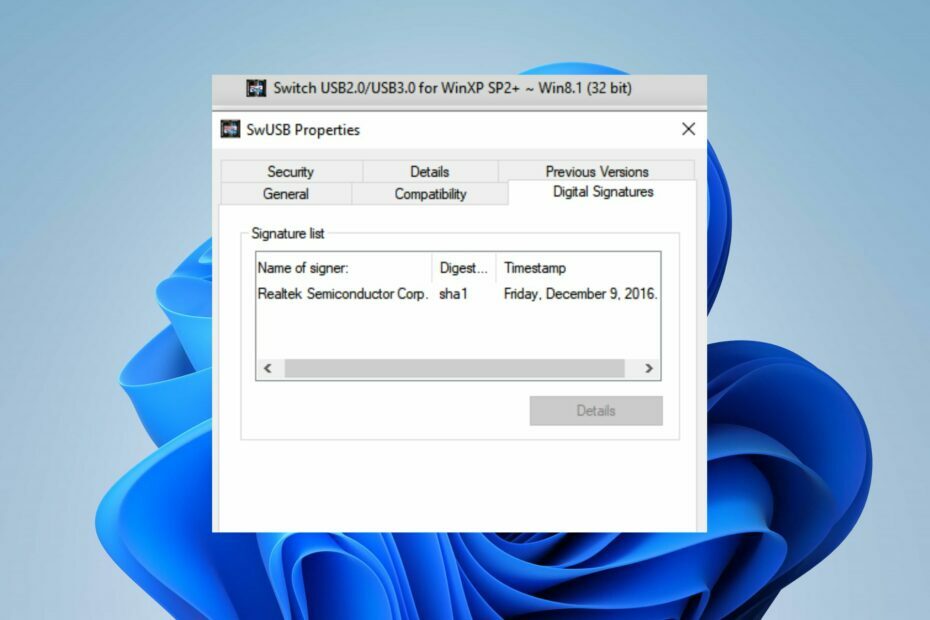
XĮDIEGTI PASPUSTELĖT ATSISIUNČIŲ FAILĄ
- Atsisiųskite „Fortect“ ir įdiekite savo kompiuteryje.
- Pradėkite įrankio nuskaitymo procesą ieškoti sugadintų failų, kurie yra jūsų problemos šaltinis.
- Dešiniuoju pelės mygtuku spustelėkite Pradėti remontą kad įrankis galėtų pradėti taisymo algoritmą.
- Fortect atsisiuntė 0 skaitytojų šį mėnesį.
Pastaruoju metu daugelis vartotojų pranešė matę SwUSB.exe procesą, veikiantį užduočių tvarkyklėje savo „Windows“ kompiuteriuose. Tai sukėlė susirūpinimą dėl jo saugumo kompiuteriui. Taigi šiame vadove sužinosite, ką daro SwUSB.exe ir ką daryti, jei tai sukelia klaidų.
Taip pat jus gali sudominti mūsų straipsnis apie exe failai ištrina save „Windows 11“. ir kai kuriuos veiksmus, kaip jį sutvarkyti.
Kas yra SwUSB EXE failas?
„SwUSB.exe“ yra vykdomasis failas, priklausantis „WinXP“ proceso jungikliui USB2.0/USB3.0. Vykdomasis failas yra „Realtek“ belaidžio LAN paslaugų programos „Realtek“ komponentas. Vykdomasis failas atlieka šiuos veiksmus:
- Konfigūruokite ir palengvinkite Realtek Wireless LAN kortelių ir operacinės sistemos suderinamumą.
- „Realtek Wireless LAN Utility“ pradeda veikti, kai užduočių tvarkytuvėje pradedamas SwUSB.exe procesas.
- SwUSB.exe procesas leidžia perduoti duomenis iš belaidžio LAN kortelių per USB jungtį.
Ar SwUSB.exe saugus ar virusas?
Norėdami patikrinti, ar SwUSB.exe failas jūsų kompiuteryje yra saugus, atlikite šiuos patikrinimus:
- Patikrinkite failo vietą ir įsitikinkite, kad failas yra „Windows“ aplanke.
- Patikrinkite, ar SwUSB.exe failas yra pasirašytas skaitmeniniu būdu ir ar jo autorių teisės priklauso Realtek.
- Išbandykite virusų nuskaitymą naudodami patikima antivirusinė programinė įranga kompiuteryje, kad aptiktumėte kenkėjiškus failus.
Kaip ištaisyti SwUSB.exe programos klaidą?
1. Užbaikite SwUSB.exe užduotį
- Dešiniuoju pelės mygtuku spustelėkite Pradėti mygtuką ir pasirinkite Užduočių tvarkyklė iš meniu.
- Eikite į Procesai arba detalės skirtuką. Pasirinkite SwUSB.exe sąraše, dešiniuoju pelės mygtuku spustelėkite jį, tada spustelėkite Baigti užduotį iš išskleidžiamojo meniu.

- Tada spustelėkite Gerai, kad patvirtintumėte, jog norite užbaigti programos užduotį.
- Iš naujo paleiskite kompiuterį.
Aukščiau atlikti veiksmai sustabdys SwUSB.exe procesą jūsų kompiuteryje ir neleis jam pakenkti kompiuteriui. Galite peržiūrėti mūsų straipsnį apie tai, ką daryti, jei Užduočių tvarkyklė lėtai atsidaro arba reaguoja savo kompiuteryje.
2. Pašalinkite failą naudodami „File Explorer“.
- Dešiniuoju pelės mygtuku spustelėkite Pradėti mygtuką ir pasirinkite Užduočių tvarkyklė iš meniu.
- Raskite SwUSB.exe viduje Procesai arba detalės skirtuką, dešiniuoju pelės mygtuku spustelėkite jį ir spustelėkite Atidarykite failo vietą iš išskleidžiamojo meniu.

- Dešiniuoju pelės mygtuku spustelėkite SwUSB.exe failą ir jį ištrinkite.

- Iš naujo paleiskite kompiuterį ir patikrinkite, ar jo procesas vis dar veikia.
Pašalinus vykdomąjį failą iš „File Explorer“, jame veikianti programa bus išjungta.
- Kas yra 1.exe ir ar turėtumėte jį pašalinti?
- Kas yra Uninst.exe ir ar turėtumėte jį pašalinti?
- Kas yra Vdsldr.exe ir kaip greitai ištaisyti jo klaidas?
- Kas yra IgfxCUIService.exe ir kaip ją ištaisyti, jei ji stringa
Baigdami perskaitykite mūsų išsamų vadovą, kodėl exe failai neatsidaro ir kaip ją ištaisyti sistemoje „Windows 11“. Be to, galite patikrinti antivirusinė programinė įranga, blokuojanti .exe failus kompiuteryje ir kaip ją išspręsti.
Jei turite daugiau klausimų ar pasiūlymų, maloniai palikite juos komentarų skiltyje.
Vis dar kyla problemų?
REMIAMAS
Jei pirmiau pateikti pasiūlymai neišsprendė problemos, jūsų kompiuteryje gali kilti rimtesnių Windows problemų. Siūlome pasirinkti „viskas viename“ sprendimą, pvz Fortect efektyviai išspręsti problemas. Įdiegę tiesiog spustelėkite Peržiūrėti ir taisyti mygtuką ir tada paspauskite Pradėti remontą.


